ഉള്ളടക്ക പട്ടിക
ചെറുകിട ബിസിനസുകൾക്കായി പോസ്റ്ററുകളും ബുക്ക് കവറുകളും ഇൻസ്റ്റാഗ്രാം ബ്രാൻഡിംഗും സൃഷ്ടിക്കാൻ ഞാൻ മൂന്ന് വർഷത്തിലേറെയായി Procreate-ലെ കർവ് ടെക്സ്റ്റ് ടൂൾ ഉപയോഗിക്കുന്നു. എന്നെപ്പോലുള്ള ഉപയോക്താക്കൾക്ക് അവിശ്വസനീയമാംവിധം ഉപയോഗപ്രദവും ഉപയോക്തൃ-സൗഹൃദവുമാണെന്ന് കണ്ടെത്തുന്ന ഒരു ഗ്രാഫിക് ഡിസൈൻ ടെക്നിക് ആപ്പിന്റെ ഈ സവിശേഷ സവിശേഷത പ്രദാനം ചെയ്യുന്നു.
പ്രോക്രിയേറ്റ് ട്രാൻസ്ഫോം ടൂളിന് ഡിസൈൻ ലോകത്ത് നിങ്ങളുടെ ഗെയിമിനെ മികച്ചതാക്കാൻ കഴിയും, കാരണം നിങ്ങൾ ഒരിക്കലും ഔട്ട്സോഴ്സ് ചെയ്യേണ്ടതില്ല. നിങ്ങളുടെ സന്ദേശം ചേർക്കുകയും കൈകാര്യം ചെയ്യുകയും ചെയ്യുമ്പോൾ ഡിജിറ്റൽ കലാസൃഷ്ടി. പകരമായി, Procreate-ൽ ടെക്സ്റ്റ് വളച്ചൊടിക്കാൻ ലിക്വിഫൈ ടൂളും ഉപയോഗിക്കാം.
ഇന്ന്, ഉപയോഗപ്രദമായ ചില ടെക്സ്റ്റ് എഡിറ്റിംഗ് നുറുങ്ങുകൾക്കൊപ്പം Procreate-ലെ ടെക്സ്റ്റ് വക്രമാക്കാൻ ട്രാൻസ്ഫോം ടൂളും ലിക്വിഫൈ ടൂളും എങ്ങനെ ഉപയോഗിക്കാമെന്ന് ഞാൻ നിങ്ങളെ കാണിക്കാൻ പോകുന്നു.
ശ്രദ്ധിക്കുക: ഈ ട്യൂട്ടോറിയലിൽ നിന്നുള്ള സ്ക്രീൻഷോട്ടുകൾ എന്റെ iPadOS 15.5-ലെ Procreate-ൽ നിന്ന് എടുത്തതാണ്.
പ്രധാന ടേക്ക്അവേകൾ
- പ്രോക്രിയേറ്റിലെ കർവിംഗ് ടെക്സ്റ്റ് പോസ്റ്ററുകൾക്കും പരസ്യങ്ങൾക്കും പുസ്തക കവറുകൾക്കും അക്ഷരങ്ങൾ ആവശ്യമുള്ള ഏത് ഗ്രാഫിക് ഡിസൈൻ സന്ദേശത്തിനും ഉപയോഗിക്കാം.
- ഈ പ്രക്രിയ സ്വയമേവയുള്ളതല്ല, നിങ്ങളുടെ സ്വന്തം വിരലുകൾ കൂടാതെ/അല്ലെങ്കിൽ സ്റ്റൈലസ് ഉപയോഗിച്ച് നിങ്ങൾ കർവ് സൃഷ്ടിക്കണം.
- പ്രോക്രിയേറ്റിൽ നിങ്ങളുടെ ടെക്സ്റ്റ് വളയ്ക്കാൻ രണ്ട് വ്യത്യസ്ത വഴികളുണ്ട്.
രീതി 1: ട്രാൻസ്ഫോം ടൂൾ ഉപയോഗിച്ച് പ്രൊക്രിയേറ്റിലെ കർവ് ടെക്സ്റ്റ്
നിങ്ങളുടെ ടെക്സ്റ്റിന്റെ വക്രത്തിന്റെയും ആകൃതിയുടെയും പൂർണ്ണ നിയന്ത്രണം നൽകുന്ന വളരെ ഹാൻഡ്സ് ഓൺ ടൂളാണിത്. മറ്റ് ചില ഡിസൈൻ ആപ്പുകളിൽ നിന്ന് വ്യത്യസ്തമായി, യഥാർത്ഥത്തിൽ നിങ്ങൾ സ്വയം വക്രം സൃഷ്ടിക്കുന്നു, എങ്ങനെയെന്നത് ഇതാ:
ഘട്ടം 1: നിങ്ങളുടെ ടെക്സ്റ്റ് ലെയർ തിരഞ്ഞെടുത്തിട്ടുണ്ടെന്ന് ഉറപ്പാക്കുക. തുടർന്ന് Transform ടൂളിൽ (അമ്പ് ഐക്കൺ) ടാപ്പുചെയ്യുക, നിങ്ങളുടെ ക്യാൻവാസിന്റെ ചുവടെ ഒരു ചെറിയ ബോക്സ് ദൃശ്യമാകും.
ഘട്ടം 2: തിരഞ്ഞെടുക്കുക. Warp ഓപ്ഷൻ. ഇത് നാല് ഓപ്ഷനുകളിൽ അവസാനത്തേതാണ്, അതിനകത്ത് ഒരു ചെറിയ നീല ചന്ദ്രക്കല ഉള്ള ഒരു വെളുത്ത ദീർഘചതുരം പോലെ കാണപ്പെടുന്നു.
ഘട്ടം 3: നിങ്ങളുടെ ടെക്സ്റ്റ് വളയ്ക്കാൻ, നിങ്ങൾക്ക് ചുവടെയുള്ള രണ്ട് കോണുകൾ വലിച്ചിടാം. താഴേക്ക് തുടർന്ന് ടെക്സ്റ്റ് ബോക്സിന്റെ മധ്യഭാഗം മുകളിലേക്ക് തള്ളുക. നിങ്ങൾ പൂർണ്ണമായ വക്രം കണ്ടെത്തുന്നത് വരെ ഇത് പരിചിതമാകാൻ കുറച്ച് സമയമെടുത്തേക്കാം.
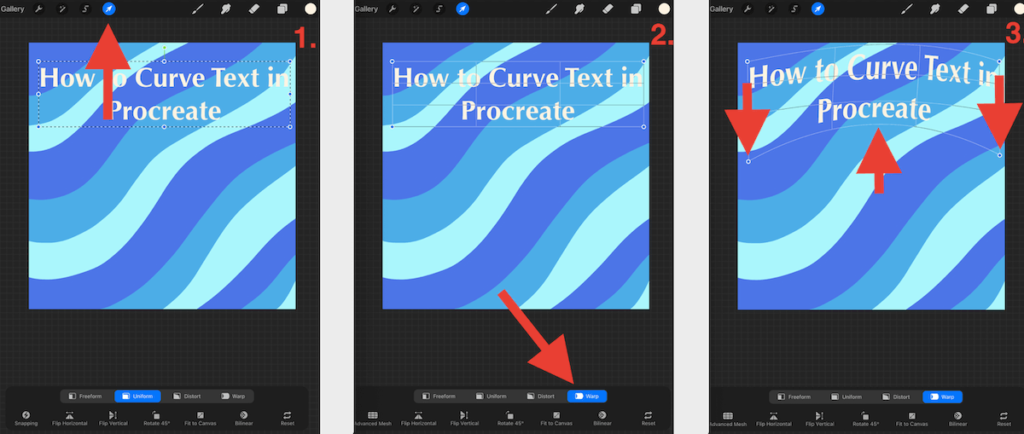
രീതി 2: ലിക്വിഫൈ ടൂൾ ഉപയോഗിച്ച് പ്രൊക്രിയേറ്റിലെ വക്ര വാചകം
നിങ്ങളുടെ ടെക്സ്റ്റ് വളയ്ക്കുന്നതിനുള്ള ഈ രീതി a നിയന്ത്രണത്തിന്റെ ബിറ്റ്, എന്നാൽ ലിക്വിഫൈ ടൂൾബാറിൽ നിങ്ങളുടെ ക്രമീകരണങ്ങൾ ക്രമീകരിക്കുന്നത് നിങ്ങൾ തിരയുന്ന ബാലൻസ് കണ്ടെത്താൻ സഹായിക്കും. എങ്ങനെയെന്നത് ഇതാ:
ഘട്ടം 1: നിങ്ങളുടെ ടെക്സ്റ്റ് ലെയർ തിരഞ്ഞെടുത്തിട്ടുണ്ടെന്ന് ഉറപ്പാക്കുക. തുടർന്ന് Adjustments ടൂളിൽ (മാജിക് വാൻഡ് ഐക്കൺ) ടാപ്പുചെയ്യുക, നിങ്ങളുടെ ഇടതുവശത്ത് ഒരു നീണ്ട ലിസ്റ്റ് ദൃശ്യമാകും, താഴേക്ക് സ്ക്രോൾ ചെയ്ത് Liquify ഓപ്ഷൻ തിരഞ്ഞെടുക്കുക.
ഘട്ടം 2: ടൂൾബോക്സിന്റെ താഴെ ഇടതുവശത്ത്, ഏത് ലിക്വിഫൈ മോഡ് ഉപയോഗിക്കണമെന്ന് നിങ്ങൾക്ക് ക്രമീകരിക്കാം. പുഷ് ഓപ്ഷൻ തിരഞ്ഞെടുക്കുക. മർദ്ദം, വലിപ്പം, വക്രീകരണം, ആക്കം എന്നിവയ്ക്കായി നിങ്ങൾക്ക് ഇവിടെ ക്രമീകരണങ്ങൾ ക്രമീകരിക്കാം.
ഘട്ടം 3: നിങ്ങളുടെ ടെക്സ്റ്റ് വളയ്ക്കാൻ, നിങ്ങളുടെ വിരലോ സ്റ്റൈലസോ ഉപയോഗിച്ച് മുകളിലേക്കോ താഴേക്കോ, താഴെയോ സ്വൈപ്പ് ചെയ്യുക വ്യത്യസ്ത പോയിന്റുകളിൽ നിങ്ങളുടെ അക്ഷരങ്ങൾ. നിയന്ത്രിക്കാൻ നിങ്ങളുടെ സ്റ്റൈലസിന്റെ മർദ്ദം നിങ്ങൾ ഉപയോഗിക്കുന്നുവക്രതയുടെ തീവ്രത.
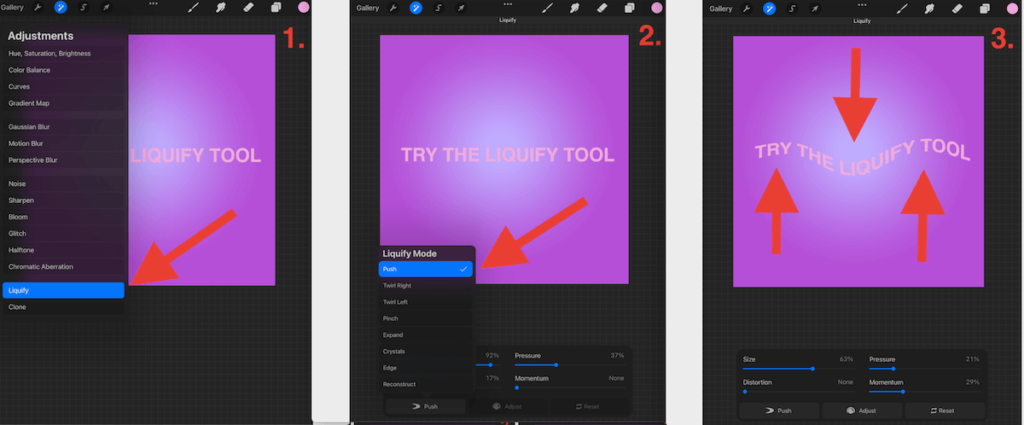
സൂചനകൾ & നുറുങ്ങുകൾ
പ്രോക്രിയേറ്റിലെ ടെക്സ്റ്റ് ഉപയോഗിച്ച് മികച്ച രീതിയിൽ പ്രവർത്തിക്കാൻ നിങ്ങളെ സഹായിക്കുന്ന ചില ഉപയോഗപ്രദമായ നുറുങ്ങുകൾ ഇതാ.
നുറുങ്ങ് #1: എല്ലായ്പ്പോഴും ഒരു ഗൈഡ് ഉപയോഗിക്കുക
പ്രോക്രിയേറ്റിലെ ടെക്സ്റ്റ് വളച്ചൊടിക്കുന്നത് അത്തരമൊരു സ്വമേധയാലുള്ള പ്രക്രിയയായതിനാൽ, എല്ലായ്പ്പോഴും ഒരു ഗൈഡ് ഉപയോഗിക്കുന്നത് നിർണായകമാണ്. ഇത് നിങ്ങളുടെ വാചകം വിന്യസിച്ചിരിക്കുന്നതും സമമിതിയുള്ളതും പ്രൊഫഷണലായി കാണപ്പെടുന്നതും ഉറപ്പാക്കും. മനുഷ്യന്റെ കണ്ണ് അതിശയകരമാണ്, പക്ഷേ അത് എല്ലായ്പ്പോഴും കൃത്യം ഷേപ്പ് ടൂൾ ഉപയോഗിച്ച് നിങ്ങളുടെ ടെക്സ്റ്റിലേക്ക്, നിങ്ങൾക്ക് ഒരു സർക്കിൾ സൃഷ്ടിക്കാം, ഉദാഹരണത്തിന്.
ഘട്ടം 2: നിങ്ങളുടെ ടെക്സ്റ്റ് വിന്യസിച്ച് വളച്ചൊടിക്കുക> ഘട്ടം 3: നിങ്ങളുടെ അക്ഷരവിന്യാസത്തിൽ നിങ്ങൾക്ക് സന്തോഷമുണ്ടെങ്കിൽ, നിങ്ങളുടെ ഷേപ്പ് ലെയറും വോയിലയും ഇല്ലാതാക്കാം, മികച്ച കർവ് സൃഷ്ടിച്ചു.
നുറുങ്ങ് #2: ഡ്രോയിംഗ് ഗൈഡ് സജീവമാക്കുക
നിങ്ങളുടെ ആക്ഷൻസ് ടൂൾബാറിന്റെ ക്യാൻവാസ് വിഭാഗത്തിന് കീഴിലുള്ള ഡ്രോയിംഗ് ഗൈഡ് ടോഗിൾ സജീവമാക്കുന്നതിലൂടെ, ഒരു ഗ്രിഡ് നിങ്ങളുടെ ക്യാൻവാസിൽ ദൃശ്യമാകും. കൃത്യമായ സമമിതിക്ക് വേണ്ടിയും എന്റെ ഡിസൈനുകളും അക്ഷരങ്ങളും ശരിയായി കേന്ദ്രീകൃതമാണെന്ന് ഉറപ്പാക്കാൻ ഞാൻ ഈ ടൂളിനെ വളരെയധികം ആശ്രയിക്കുന്നു.
നിങ്ങളുടെ നീല ടോഗിളിന് കീഴിലുള്ള ഡ്രോയിംഗ് ഗൈഡ് എഡിറ്റ് ചെയ്യുക ക്രമീകരണം ഉപയോഗിച്ച് നിങ്ങൾക്ക് ഗ്രിഡിന്റെ വലുപ്പം സ്വമേധയാ ക്രമീകരിക്കാനും കഴിയും.
നുറുങ്ങ് #3: നിങ്ങളുടെ ലെയർ കൃത്രിമമാക്കുന്നതിന് മുമ്പ് എല്ലായ്പ്പോഴും ഡ്യൂപ്ലിക്കേറ്റ് ചെയ്യുക
ഇത് എന്റെ മനസ്സിൽ രൂഢമൂലമായ ഒരു ശീലമാണ്, നിങ്ങളോടും ഇത് ചെയ്യാൻ ഞാൻ നിർദ്ദേശിക്കുന്നു.നിങ്ങൾ വരുത്തിയ മാറ്റങ്ങൾ സ്ക്രാപ്പ് ചെയ്ത് വീണ്ടും ആരംഭിക്കേണ്ടിവരുന്ന സാഹചര്യത്തിൽ നിങ്ങളുടെ ടെക്സ്റ്റ് ലെയർ ബാക്കപ്പ് ചെയ്യുന്നതിനുള്ള ഒരു സുരക്ഷിത മാർഗമാണിത്. ഇത് ദീർഘകാലാടിസ്ഥാനത്തിൽ നിങ്ങളുടെ വിലയേറിയ സമയം ലാഭിക്കുമെന്ന് ഞാൻ ഉറപ്പുനൽകുന്നു!
പതിവുചോദ്യങ്ങൾ
പ്രോക്രിയേറ്റിൽ നിങ്ങളുടെ ടെക്സ്റ്റ് വളച്ചൊടിക്കുന്നതിനെക്കുറിച്ച് നിങ്ങൾക്ക് മറ്റ് ചില ചോദ്യങ്ങൾ ഇവിടെയുണ്ട്.
പ്രൊക്രിയേറ്റ് പോക്കറ്റിൽ ടെക്സ്റ്റ് എങ്ങനെ വളയ്ക്കാം?
മുകളിൽ ലിസ്റ്റുചെയ്തിരിക്കുന്ന അതേ ഘട്ടങ്ങൾ പിന്തുടരുക. Procreate കർവ് ടൂളുകൾ അതിന്റെ iPad ആപ്പിന് കൃത്യമായ അതേ രീതി ഉപയോഗിക്കുന്നു, അത് iPad ആപ്പിനായി ഉപയോഗിക്കുന്നു.
Procreate-ൽ ഒരു ഡ്രോയിംഗ് എങ്ങനെ വളയ്ക്കാം?
ഏതെങ്കിലും ലെയറിലോ കലാസൃഷ്ടിയിലോ വളവുകൾ സൃഷ്ടിക്കുന്നതിന് മുകളിൽ വിവരിച്ച ഒരേ രണ്ട് രീതികൾ നിങ്ങൾക്ക് ഉപയോഗിക്കാം. ഇതിനർത്ഥം നിങ്ങളുടെ ഏതെങ്കിലും ലെയറിനുള്ളിൽ വളവുകളും വികലങ്ങളും ചലനങ്ങളും സൃഷ്ടിക്കാൻ ട്രാൻസ്ഫോം ടൂളും ലിക്വിഫൈ ടൂളും ഉപയോഗിക്കാമെന്നാണ്.
Procreate-ൽ എങ്ങനെ ഒരു വളഞ്ഞ പാത സൃഷ്ടിക്കാം?
പ്രോക്രിയേറ്റിൽ നിങ്ങളുടെ ടെക്സ്റ്റിനായി ഒരു വളഞ്ഞ പാത്ത് സൃഷ്ടിക്കാൻ നിങ്ങൾ ആഗ്രഹിക്കുന്നുവെങ്കിൽ, ടെക്സ്റ്റ് ആകൃതിയെ വികലമാക്കാതെ തന്നെ നിങ്ങൾക്ക് ഇത് സ്വമേധയാ ആപ്പിലും ചെയ്യാം.
നിങ്ങളുടെ ഷേപ്പ് ടൂൾ ഉപയോഗിച്ച് ടെക്സ്റ്റ് വക്രമാക്കാൻ ആഗ്രഹിക്കുന്ന ആകൃതി സൃഷ്ടിക്കുന്നതിലൂടെ നിങ്ങൾ ആരംഭിക്കുന്നു, ഇത് നിങ്ങളുടെ വഴികാട്ടിയായി പ്രവർത്തിക്കും. തുടർന്ന് നിങ്ങളുടെ തിരഞ്ഞെടുത്ത ടൂൾ ഉപയോഗിച്ച്, അക്ഷരങ്ങൾ നിങ്ങളുടെ ഷേപ്പ് ഗൈഡിന് അനുസൃതമാകുന്നതുവരെ നിങ്ങൾ വ്യക്തിഗതമായി തിരഞ്ഞെടുത്ത് തിരിക്കുക.
ഈ YouTube വീഡിയോ വളരെ സഹായകരമാണെന്ന് ഞാൻ കണ്ടെത്തി, നിങ്ങൾ അറിഞ്ഞിരിക്കേണ്ട നിരവധി ചെറിയ വിശദാംശങ്ങൾ ഇതിൽ ഉൾപ്പെടുന്നു ഇത് ചെയ്യുന്നതിന്ശരിയായി:
പ്രൊക്രിയേറ്റിൽ ടെക്സ്റ്റ് ആംഗിൾ ചെയ്യുന്നത് എങ്ങനെ?
നിങ്ങളുടെ ടെക്സ്റ്റിന്റെ ആകൃതി കൈകാര്യം ചെയ്യുന്നതിനുള്ള മറ്റൊരു ഓപ്ഷൻ അതിനെ വളയുന്നതിന് പകരം ആംഗിൾ ചെയ്യുക എന്നതാണ്. ട്രാൻസ്ഫോമിനായി മുകളിലുള്ള അതേ ഘട്ടങ്ങൾ പിന്തുടർന്ന് ഇത് എളുപ്പത്തിൽ ചെയ്യാനാകും. Warp എന്ന ഓപ്ഷൻ തിരഞ്ഞെടുക്കുന്നതിനുപകരം, Distort എന്ന ഓപ്ഷൻ തിരഞ്ഞെടുത്ത് നിങ്ങളുടെ കോണുകൾ പുറത്തേക്ക് വലിച്ചിടുക.
അന്തിമ ചിന്തകൾ
ഞാൻ അത് സമ്മതിക്കണം എന്നെ, ഈ സവിശേഷത മാസ്റ്റർ ചെയ്യാൻ കൂടുതൽ ബുദ്ധിമുട്ടുള്ള ഒന്നായിരുന്നു. മൈക്രോസോഫ്റ്റ് പെയിന്റിലേക്ക് WordArt ചേർക്കുന്നത്, Procreate ആപ്പിൽ എന്റെ സ്വന്തം കർവുകളും ചലനങ്ങളും സൃഷ്ടിക്കാനുള്ള ഈ പ്രാപ്തിക്ക് എന്നെ സജ്ജനാക്കിയില്ല.
എന്നാൽ ഒരിക്കൽ നിങ്ങൾ അതിൽ പ്രാവീണ്യം നേടിക്കഴിഞ്ഞാൽ, ഈ ടൂൾ ഒരു സമ്പൂർണ്ണ ഗെയിം ചേഞ്ചറാണ്. കൂടാതെ അതിന്റെ ഉപയോക്താക്കൾക്കും ഗ്രാഫിക് ഡിസൈൻ വ്യവസായത്തിനും സാധ്യതകളുടെ ഒരു ലോകം തുറക്കുന്നു.
നിങ്ങൾ ഒരു പ്രൊഫഷണൽ ഗ്രാഫിക് ഡിസൈനറായാലും അല്ലെങ്കിൽ Procreate-ൽ പരീക്ഷണം നടത്തുന്ന ഒരു പുതിയ ഉപയോക്താവായാലും, ഈ ഫീച്ചർ നിങ്ങളുടെ ജോലിയെ ഒരു അക്ഷര വിദഗ്ദനെ ഏൽപ്പിക്കാതെ തന്നെ അനന്തമായ അവസരങ്ങൾ തുറക്കുന്നു.
കർവ് ടെക്സ്റ്റ് ഫംഗ്ഷൻ നിങ്ങൾക്കായി ഗെയിമിനെ മാറ്റിയിട്ടുണ്ടോ? നിങ്ങളുടെ അഭിപ്രായങ്ങൾ ചുവടെ ഇടാനും നിങ്ങളുടെ കൈയ്യിൽ ഉണ്ടായിരിക്കാവുന്ന എന്തെങ്കിലും സൂചനകളോ നുറുങ്ങുകളോ പങ്കിടാനും മടിക്കേണ്ടതില്ല, അങ്ങനെ നമുക്കെല്ലാവർക്കും പരസ്പരം പഠിക്കാനാകും.

